Utilisation d'un fournisseur d'identité externe pour authentifier les comptes Claris ID
Remarque Les informations suivantes sont destinées aux chefs d'équipe FileMaker Cloud et Claris Connect.
Les chefs d'équipe peuvent configurer l'authentification de compte avec un fournisseur d'identité (IdP) externe de façon à ce que les utilisateurs puissent se connecter avec un compte de ce fournisseur au lieu de Claris ID. Par exemple, un utilisateur qui a un compte Microsoft Active Directory (AD), un compte Okta ou un compte Azure AD peut se connecter à la Claris Customer Console à l'aide des informations de l'IdP externe.
Tout d'abord, configurez l'IdP externe pour l'utiliser avec FileMaker Cloud. Puis, configurez l'authentification avec un IdP externe dans la Claris Customer Console. Ensuite, invitez les utilisateurs à rejoindre l'équipe et à se connecter à l'aide des informations de l'IdP externe, puis créez un groupe IdP externe.
Chaque équipe ne peut être configurée qu'avec un seul IdP externe à la fois. Cependant, une fois que vous avez configuré l'authentification dans une équipe, vous n'avez pas besoin de répéter ce processus pour une autre équipe qui utilisera le même IdP externe.
Configuration des IdP externes
Avant de commencer, vous devez configurer l'IdP externe pour l'utiliser avec FileMaker Cloud. Vous devez également vous procurer l'URI de l'émetteur, l'ID du client et la clé secrète du client auprès du fournisseur, afin de les copier dans les boîtes de dialogue des étapes suivantes. Pour plus de détails sur les paramètres requis et pour plus d'informations, consultez la Base de connaissances.
Configuration de l'authentification avec un IdP externe
-
Sur la de la Claris Customer Console, sous Fournisseur d'identité externe, cliquez sur Configurer la connexion IdP externe.
-
Cliquez sur Continuer.
-
Saisissez l'URI de l'émetteur et l'ID du client, puis cliquez sur Rechercher.
-
Saisissez la clé secrète du client et un nom de fournisseur unique, puis cliquez sur Continuer.
-
Si un fournisseur a été trouvé, vous voyez les informations sur ce fournisseur. Pour permettre l'authentification avec ce fournisseur, cliquez sur Continuer.
-
Cliquez sur Terminer.
-
Invitez des utilisateurs à se connecter à la Claris Customer Console à l'aide de l'IdP externe. Consultez les étapes ci-dessous.
Si vous obtenez un message d'erreur, vérifiez que les informations que vous avez saisies sont correctes, puis cliquez sur Rechercher.
Invitation d'utilisateurs à rejoindre l'équipe avec un IdP externe
-
Sur la page Utilisateurs, cliquez sur Inviter nouvel utilisateur.
-
Pour demander aux utilisateurs de se connecter avec l'IdP externe, sélectionnez Demander à l'utilisateur de se connecter avec <IdP externe>.
-
Les utilisateurs invités reçoivent un e-mail avec un lien pour rejoindre l'équipe. S'ils cliquent sur le lien, ils voient une page de connexion à l'IdP externe.
Consultez la section Invitation des utilisateurs à rejoindre une équipe.
Pour permettre à un utilisateur de se connecter également avec son Claris ID, envoyez une autre invitation à la même adresse email, mais sans sélectionner cette option.
Création d'un groupe d'IdP externe dans la Claris Customer Console
-
Configurez un groupe dans l'IdP externe.
-
Sur la page Groupes, cliquez sur Créer un groupe ou sur Créer nouveau groupe.
-
Saisissez le nom du groupe de l'IdP externe, en utilisant la même orthographe que pour l'IdP externe, puis cliquez sur Créer.
Consultez la documentation du fournisseur ou votre entreprise de services informatiques pour savoir comment faire.
Consultez la section Création ou modification d'un groupe (FileMaker Cloud).
Sur la page Utilisateurs, vous voyez les utilisateurs du groupe, mais vous ne pouvez les modifier que dans l'IdP externe.
Modification du nom de l'IdP externe
-
Sur la de la Claris Customer Console, sous Fournisseur d'identité externe, cliquez sur Modifier le nom de l'IdP.
-
Modifiez le nom dans la boîte de dialogue, puis cliquez sur Enregistrer.
Modification de la clé secrète du client IdP externe
-
Sur la de la Claris Customer Console, sous Fournisseur d'identité externe, cliquez sur Modifier la clé secrète du client IdP.
-
Modifiez la clé secrète du client dans la boîte de dialogue, puis cliquez sur Enregistrer.
Désactivation de l'authentification avec un IdP externe
Pour désactiver l'authentification d'une équipe au moyen d'un IdP externe, vous devez supprimer de l'équipe tous les utilisateurs de cet IdP externe.
Remarque La désactivation de la connexion avec un IdP externe supprime toutes les informations de compte et tous les privilèges d'accès du groupe de l'IdP externe. Pour la réactiver ultérieurement, vous devez recréer l'authentification en suivant les étapes ci-dessus.
-
Sur la page Utilisateurs, cliquez sur
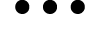 pour l'utilisateur, puis choisissez Supprimer de l'équipe.
pour l'utilisateur, puis choisissez Supprimer de l'équipe. -
Sur la page Paramètres, cliquez sur Désactiver la connexion IdP externe.
Si l'IdP externe n'est plus utilisé par aucune équipe, il est supprimé.
Remarques
-
Les utilisateurs qui se connectent avec un IdP externe ne peuvent pas être transférés dans une autre équipe.
-
Une fois la configuration terminée, seul le nom du fournisseur unique peut être modifié. Pour modifier d'autres informations, supprimez les informations de l'IdP externe et recommencez.
-
Au moins un chef d'équipe doit posséder un compte Claris ID.